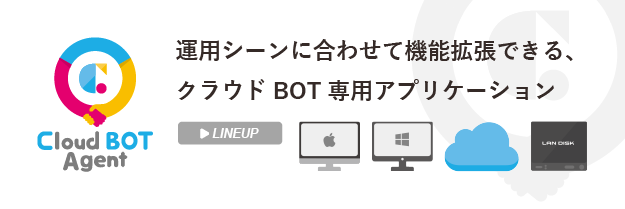Web上で行う業務とは
Webページやクラウドサービス上で行う業務を指します。データの入力操作やファイルのアップロード・ダウンロード操作など、ユーザがブラウザ上で行っている様々な業務を”Web上で行う業務”と表現します。

例えば、以下のような業務が対象になります。
・ECサイトへログインし、商品名や商品カテゴリ、価格、写真をアップロードして新しい商品を追加する業務
・Webメールを使用したユーザからの問い合わせ対応やWebサイト内のレビューに対する返信業務
・データベースのバックアップファイルを定期的にクラウドストレージへアップロードする業務
・グループウェア上で行っている承認業務
・クラウド勤怠管理システムへの勤怠入力業務
Web上で行う業務を自動化する方法
RPAでブラウザ操作を自動化する
RPAとは
RPA(Robotic Process Automation)とは、パソコン操作が記録されたロボットを使って、業務の効率化を行う自動化技術です。RPAでブラウザ操作を自動化する場合は、Webブラウザの操作をロボットに記録します。
RPAツールは簡単に扱えるシステムが多く、プログラムの知識がない方でも安心してご利用いただけます。

ロボットが記録できる操作には「ボタンクリック」、「キーボード操作」、「データ取得」、「ファイルのアップロード」などのWebブラウザ操作に必要な操作をロボットに記録する事で、 Web上から自動的にデータを取得したり、データを更新することができます。
主にRPAを利用するシーンは、難しい操作を行わずにWeb上の作業を自動化したい場合や、API(Application Programing Interface)が提供されていないシステムの操作を自動化したい場合に活用されます。
APIとは
APIとは、異なるシステム間でデータをやり取りするための、世界共通のインターフェースです。APIを活用することで、システムからデータを取得したり、データを更新することができます。
RPAツールの中には、作成したロボットをAPIとして公開できるツールもあります。
任意のタイミングでロボットを実行することができるため、臨機応変にビジネスに組み込むことができます。
しかし、APIを利用するには複雑なプログラムを書く必要があります。
そこで、以下のiPaaSを利用することで、APIが提供されているシステム間のデータ連携やフロー制御を簡単かつ効率的に管理することができます。
iPaaSを利用してさらに効率化を行う
・iPaaSとは
iPaaS(Integration Platform as Service)とは、異なるサービスのデータを直観的に繋ぎ、自動化・効率化することを目的としたサービスです。
活用例には以下があります。
・スプレッドシートに入力したデータを別のサービスへ自動連携、または自動通知する。
・受信したメールに添付ファイルが付与されている場合に、自動でクラウドストレージへアップロードする。
この時、iPaaSで繋ぐサービスにはAPIが提供されている必要があり、APIが提供されていないサービスはiPaaSによる連携を行うことができません。
そこで、先述の「作成したロボットをAPIによって実行できるRPAツール」を利用することで、APIが提供されてないシステムの操作はRPAツールが担い、iPaaSとAPI連携することで、iPaaSの活用の幅を広げることができます。
おすすめのツール
初心者でも使いやすいおすすめのクラウドRPA
・クラウドBOT
フリーミアムなクラウドRPAです。
作成したロボットをAPIとして公開する機能が無料で提供されているため、始めてすぐにiPaaSに組み込むことができます。
・Coopel
プラグインなどの拡張機能が豊富で、単体で利用した場合でも幅広いサービスと連携を行うことができます。
・UiPath
クラウド・オンプレミス(社内設置型)に対応しているRPAです。
大規模な業務をRPAで解決したい場合はこちら。
初心者でも使いやすいおすすめのiPaaS
・Yoom
国内の多くのサービスと連携することができる国産のiPaaSです。
日本語でのサポートを受けられるため、安心して利用することができます。
・PowerAutomate
Microsoft製品を中心として様々なサービスと連携することができる、Microsoftが運営するiPaaSです。
・Make
英語が分からなくても操作できるほど、直観的なインターフェースが特徴な海外のiPaaSです。
まとめ
『クラウドBOT』はノーコードでかつ、無料でブラウザ操作の自動化を実現します。毎日行っているブラウザ操作を自動化したいとお考えの方は是非一度『クラウドBOT』を試して見て下さい。
※クラウドBOTでは現在、無料のオンライン相談会を実施中です。